Hành động theo lịch trình¶
Hành động theo lịch trình là các quy trình được cấu hình trước cho phép người dùng tự động hóa một số tác vụ nhất định trong cơ sở dữ liệu, dựa trên lịch trình được chỉ định hoặc số lần xảy ra. Các tác vụ này có thể bao gồm gửi email, tạo hóa đơn, dọn dẹp dữ liệu và nhiều hơn nữa.
Trong Odoo, một số hành động theo lịch trình được kích hoạt theo mặc định để đảm bảo rằng một số chức năng nhất định được kích hoạt tự động, tuy nhiên cũng có nhiều tùy chọn hành động theo lịch trình xuất hiện trong cơ sở dữ liệu không được kích hoạt theo mặc định.
Trong Đăng ký của Odoo, có hai hành động theo lịch trình khởi tạo quy trình thanh toán cho các đăng ký định kỳ đang hoạt động cũng như thời điểm nên dừng thanh toán do đăng ký hết hạn.
Theo mặc định, chúng được bật và có thể bị vô hiệu hóa bất kỳ lúc nào để quản lý đăng ký theo cách thủ công.
Truy cập các hành động đã lên lịch¶
Quan trọng
Để truy cập các hành động đã lên lịch, :ref:`chế độ nhà phát triển<developer-mode> ` phải được kích hoạt.
Khi chế độ nhà phát triển được kích hoạt, hãy điều hướng đến .
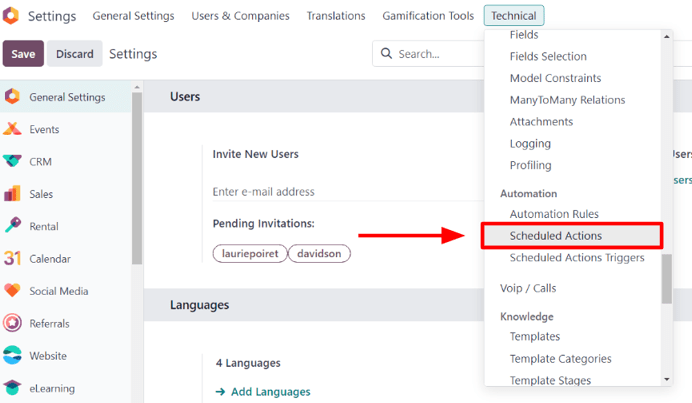
Làm như vậy sẽ hiển thị bảng điều khiển Scheduled Actions chuyên dụng. Trên trang này, có danh sách đầy đủ các hành động theo lịch trình cho toàn bộ cơ sở dữ liệu.
Từ đây, nhập Subscription vào thanh tìm kiếm. Làm như vậy sẽ cung cấp ba kết quả cụ thể cho từng gói đăng ký. Tài liệu sau đây tập trung vào hai kết quả cuối cùng trong danh sách:
Đăng ký bán hàng: tạo hóa đơn và thanh toán định kỳ
Đăng ký bán: hết hạn đăng ký

Xác định xem hành động theo lịch trình có đang hoạt động hay không bằng cách xem hộp kiểm đã được đánh dấu trong cột Active, ở hàng tương ứng trên bảng điều khiển Scheduled Actions; nếu hộp kiểm có màu xanh lá cây với dấu tích thì hành động theo lịch trình đang hoạt động.
Nếu cần kích hoạt một hành động đã lên lịch, hãy nhấp vào hành động đã lên lịch mong muốn trong danh sách.
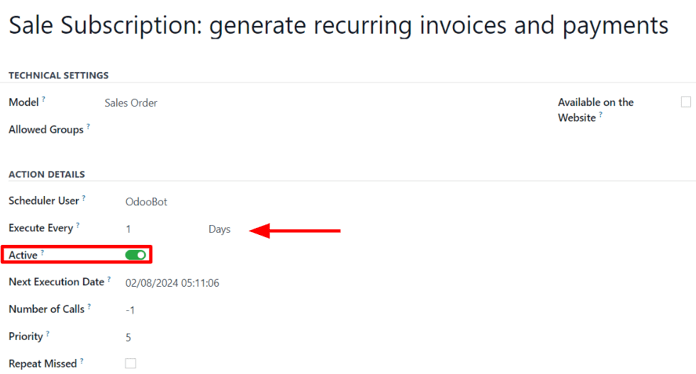
Sau đó, từ biểu mẫu hành động theo lịch trình, hãy chuyển công tắc trong trường Active sang bên phải. Làm như vậy sẽ chuyển công tắc sang màu xanh lá cây, cho biết hành động theo lịch trình hiện là Active.
Khả năng thiết lập tần suất chạy hành động theo lịch trình cũng có sẵn trên biểu mẫu hành động theo lịch trình, trong trường Thực hiện mọi.
Quan trọng
Hành động theo lịch trình không hoạt động đúng nếu thời gian thực hiện ít hơn năm phút. Đây là quy tắc chung cho tất cả các hành động theo lịch trình.
Để biết thêm thông tin, hãy đọc :doc:`Câu hỏi kỹ thuật thường gặp</administration/odoo_sh/advanced/frequent_technical_questions> ` tài liệu.
Tạo hóa đơn và thanh toán định kỳ¶
Để hành động theo lịch trình của Sale Subscription: generate recurring invoices and payments tạo đúng hóa đơn định kỳ và thanh toán cho các đăng ký, các tài khoản Chi phí hoãn lại và Doanh thu hoãn lại phải được thiết lập để Odoo có thể xử lý nhiều hóa đơn và thanh toán liên quan đến đăng ký.
Để thiết lập tài khoản Chi phí hoãn lại và Doanh thu hoãn lại, hãy điều hướng đến . Cả hai tài khoản đều có thể được cấu hình trong phần Tài khoản mặc định.
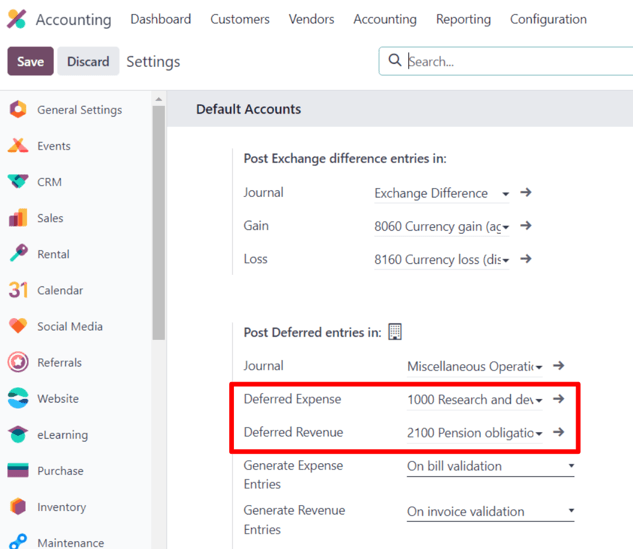
Sau khi nhập đúng tài khoản vào các trường menu thả xuống Chi phí hoãn lại và Doanh thu hoãn lại, hãy nhấp vào Lưu ở góc trên bên trái.
Tạo hóa đơn¶
Các yếu tố liên quan đến hành động theo lịch trình Đăng ký bán hàng: tạo hóa đơn và thanh toán định kỳ có thể được tìm thấy trên các đơn đặt hàng bán hàng theo đăng ký đã xác nhận.
Để kiểm tra các yếu tố này, hãy mở bất kỳ đơn đặt hàng bán hàng nào đã xác nhận trong ứng dụng Đăng ký để hiển thị biểu mẫu đơn đặt hàng bán hàng theo đăng ký.
Trên biểu mẫu đơn đặt hàng đăng ký đã xác nhận, hãy tập trung vào các trường Gói định kỳ và Ngày xuất hóa đơn tiếp theo.
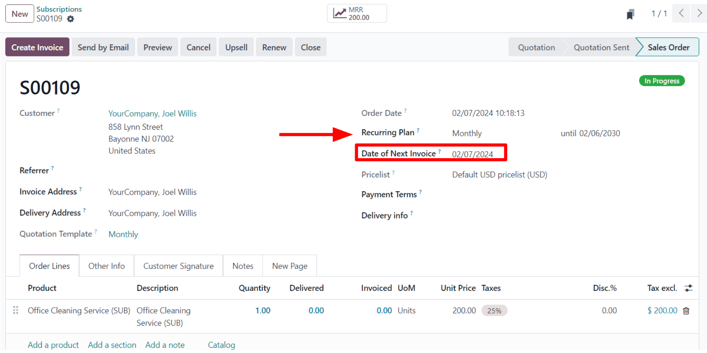
Hành động theo lịch trình sẽ tạo hóa đơn khi ngày hôm nay giống với ngày của Ngày lập hóa đơn tiếp theo.
Odoo sử dụng thông tin trong trường Kế hoạch định kỳ để cập nhật ngày xuất hóa đơn tiếp theo cho phù hợp.
Cảnh báo
Nếu chính sách lập hóa đơn sản phẩm được đặt thành Dựa trên số lượng đã giao (Thủ công) và số lượng đã giao là 0, Odoo sẽ không** tạo hóa đơn và khách hàng không bị tính phí.
Thay vào đó, đăng ký được xử lý như một sản phẩm định kỳ miễn phí và được phản ánh như vậy trong lời bàn tán của đơn đặt hàng bán đăng ký.
Khi điều này xảy ra, thông báo sau sẽ xuất hiện: Tự động gia hạn thành công. Đăng ký miễn phí. Hóa đơn tiếp theo: [ngày]. Không gửi email.
Sau khi hóa đơn cho đơn đặt hàng bán theo đăng ký được tạo, bạn có thể xem hóa đơn bằng cách nhấp vào nút thông minh Hóa đơn xuất hiện ở đầu đơn đặt hàng bán theo đăng ký.
Một email sẽ được gửi tới khách hàng để thông báo cho họ về khoản phí đăng ký định kỳ, nếu có Mã thông báo thanh toán trong tài khoản.
Để kiểm tra xem có Mã thông báo thanh toán hay không, hãy mở tab Thông tin khác và xem trường Mã thông báo thanh toán trong phần Đăng ký.
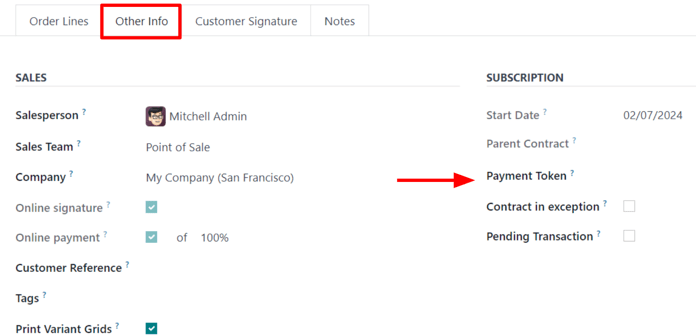
Nếu không có Payment Token, hóa đơn sẽ được tạo và gửi cho khách hàng. Thanh toán phải được đăng ký thủ công trong trường hợp này.
Đóng hóa đơn¶
Hành động theo lịch trình Đăng ký bán hàng: tạo hóa đơn và thanh toán định kỳ cũng có khả năng đóng đăng ký nếu đáp ứng các điều kiện sau:
Nếu đăng ký không có Mã thông báo thanh toán, hãy tạo và đăng hóa đơn.
Nếu đăng ký có Mã thông báo thanh toán, hãy thử tính phí.
Nếu giao dịch thành công, hãy tạo và gửi hóa đơn.
Nếu sạc không thành công, hãy gửi lời nhắc nhở định kỳ.
Đóng đăng ký nếu đăng ký không thành công trong hơn mười bốn ngày.
Hết hạn đăng ký¶
Hành động theo lịch trình Sale Subscription: subscriptions expire kiểm tra tất cả các điều kiện khác có thể khiến đăng ký tự động đóng. Nếu đáp ứng một số điều kiện nhất định, hành động theo lịch trình sẽ đóng đăng ký đó.
Đầu tiên, hành động theo lịch trình Sale Subscription: subscriptions expire sẽ kiểm tra xem ngày kết thúc đã qua hay chưa, được cấu hình trên đơn đặt hàng bán đăng ký.
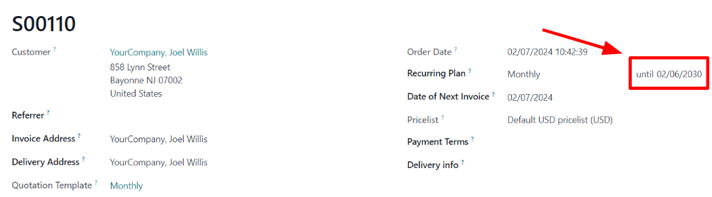
Sau đó, hành động theo lịch trình Sale Subscription: subscriptions expire sẽ kiểm tra xem hóa đơn có được thanh toán trong thời hạn thanh toán hay không.
Để truy cập các hóa đơn đính kèm vào đăng ký, hãy truy cập đơn đặt hàng bán hàng cho sản phẩm đăng ký và nhấp vào nút thông minh Hóa đơn. Sau đó, hãy xem cột Ngày hóa đơn.
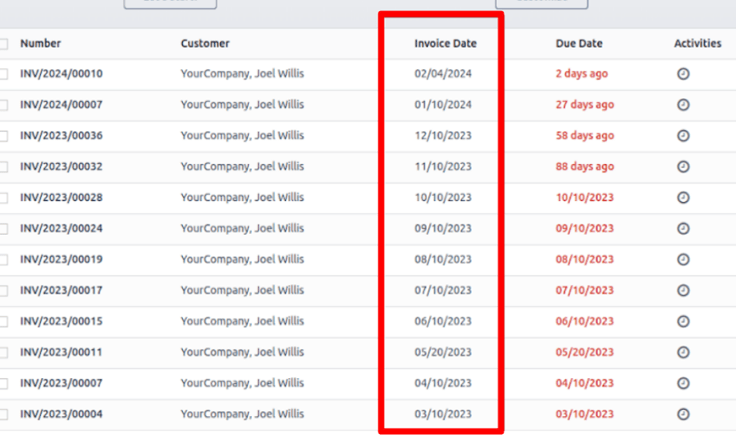
Các đăng ký chưa thanh toán có Ngày lập hóa đơn đã quá số ngày xác định trong trường Đóng tự động của Gói định kỳ sẽ tự động bị đóng bởi hành động theo lịch trình Đăng ký bán: hết hạn đăng ký.
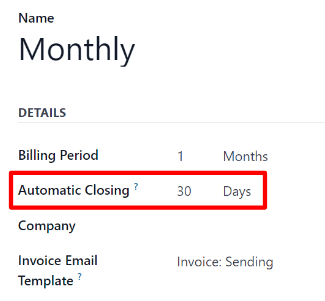
Ví dụ: nếu ngày xuất hóa đơn tiếp theo là ngày 1 tháng 7 và Đóng tự động được đặt thành '30 ngày', thì hành động theo lịch trình sẽ đóng đăng ký vào ngày 1 tháng 8.